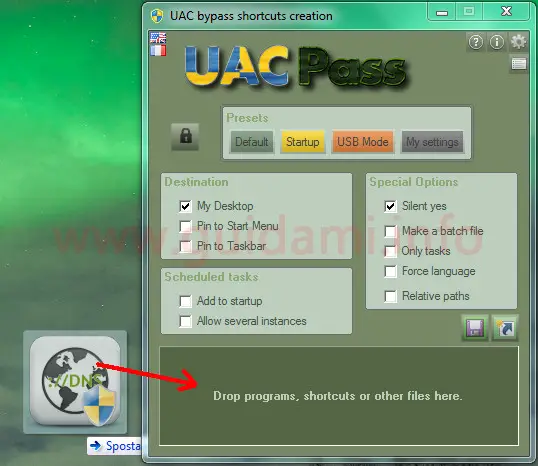Come disattivare il UAC (Controllo account utente) solo per un programma specifico, dunque senza disattivare la protezione UAC di Windows
Il “Controllo dell’account utente” (in inglese UAC, acronimo di User Account Control) è una protezione di sicurezza introdotta da Microsoft a partire da Windows Vista, grazie alla quale l’utente può decidere se concedere o meno il permesso di avviarsi a un programma che potrebbe apportare modifiche al sistema e/o rivelarsi essere potenzialmente pericoloso, evitando così l’esecuzione automatica e dunque non autorizzata di tali tipologie di software.
Protezione che è bene tenere attivata sul computer, anche se in alcuni casi potrebbe rivelarsi fastidiosa, ad esempio quando si è soliti avviare ogni giorno, e magari più volte al giorno, un programma che per essere eseguito necessita del permesso dell’utente attraverso la finestra di “Controllo dell’account utente” (come nell’esempio sotto in figura):
Ma stabilito che il software in questione non è dannoso per il sistema operativo, è bene sapere che all’occorrenza è possibile disattivare il Controllo dell’account utente solo per quel programma; in questo modo si eviterà ad ogni suo avvio di dover cliccare sempre il pulsante “Si” nella finestra di “Controllo dell’account utente“, risparmiando tempo prezioso. Soluzione fra l’altro indispensabile qualora si volesse aggiungere tale programma all’esecuzione automatica di Windows, in quanto non avrebbe luogo se. per esso, il “Controllo dell’account utente” è abilitato.
Per lo scopo ci si deve servire del programma gratis UAC Pass grazie al quale è possibile creare l’icona di avvio del programma di proprio interesse che non richiede il controllo dell’account utente.
UAC Pass non necessita di installazione in quanto è un’applicazione di tipo portable, e una volta avviato si presenterà con questa interfaccia grafica (sotto in figura):
Selezionato il preset “Default“, non si deve fare altro che trascinare e rilasciare con il mouse nell’area “Drop programs” di UAC Pass, l’icona di avvio del programma per il quale si intende disattivare il controllo dell’account utente.
Subito dopo in automatico sul Desktop verrà generata la nuova icona di avvio del software in questione, eseguendolo dal quale non verrà più visualizzata la finestra di richiesta del Controllo dell’account utente: ovvero il programma verrà subito avviato in quanto il UAC verrà appunto bypassato grazie a questa speciale icona creata da UAC Pass.
Compatibile con Windows: Vista, 7, 8, 8.1, 10 | Dimensione: 419 KB | Download UAC Pass
LEGGI ANCHE: Come aprire più volte lo stesso programma in istanze separate su Windows
Protezione che è bene tenere attivata sul computer, anche se in alcuni casi potrebbe rivelarsi fastidiosa, ad esempio quando si è soliti avviare ogni giorno, e magari più volte al giorno, un programma che per essere eseguito necessita del permesso dell’utente attraverso la finestra di “Controllo dell’account utente” (come nell’esempio sotto in figura):
Ma stabilito che il software in questione non è dannoso per il sistema operativo, è bene sapere che all’occorrenza è possibile disattivare il Controllo dell’account utente solo per quel programma; in questo modo si eviterà ad ogni suo avvio di dover cliccare sempre il pulsante “Si” nella finestra di “Controllo dell’account utente“, risparmiando tempo prezioso. Soluzione fra l’altro indispensabile qualora si volesse aggiungere tale programma all’esecuzione automatica di Windows, in quanto non avrebbe luogo se. per esso, il “Controllo dell’account utente” è abilitato.
Per lo scopo ci si deve servire del programma gratis UAC Pass grazie al quale è possibile creare l’icona di avvio del programma di proprio interesse che non richiede il controllo dell’account utente.
UAC Pass non necessita di installazione in quanto è un’applicazione di tipo portable, e una volta avviato si presenterà con questa interfaccia grafica (sotto in figura):
Selezionato il preset “Default“, non si deve fare altro che trascinare e rilasciare con il mouse nell’area “Drop programs” di UAC Pass, l’icona di avvio del programma per il quale si intende disattivare il controllo dell’account utente.
Subito dopo in automatico sul Desktop verrà generata la nuova icona di avvio del software in questione, eseguendolo dal quale non verrà più visualizzata la finestra di richiesta del Controllo dell’account utente: ovvero il programma verrà subito avviato in quanto il UAC verrà appunto bypassato grazie a questa speciale icona creata da UAC Pass.
Compatibile con Windows: Vista, 7, 8, 8.1, 10 | Dimensione: 419 KB | Download UAC Pass
LEGGI ANCHE: Come aprire più volte lo stesso programma in istanze separate su Windows